Aggiornato il 07/03/2025 • Archiviato in: Recupera i dati delle schede • Soluzioni comprovate
Sei nel panico e credi che le foto cancellate e formattate dalla SD card della tua fotocamera digitale sono state cancellate in modo permanente? Non essere più nel panico. Grazie a Mac SD card recovery tool (Strumento di Recupero dati da SD), puoi facilmente recuperare le foto cancellate dalla SD card su Mac. Basta non rimuovere la propria SD card dal Mac e non usarla per salvare nuove foto e video. I passi riportati nella guida seguente permettono di eseguire un recupero dati da SD sul proprio Mac.
Come prima cosa si deve avere un software per recuperare le foto su Mac. Ricordiamo che un software affidabile e professionale garantisce maggiori probabilità di recuperare le foto cancellate o formattate dalla SD card di un Mac. Pertanto, è bene fare una scelta accurata. Se non si riesce a trovare un'opzione valida, suggeriamo di dare un'occhiata a questa pagina: Wondershare Recoverit per Mac, si tratta di un software affidabile al 100%. Grazie a questo software di recupero dati da SD card per Mac, qualora si sia formattata la SD card o si siano cancellate foto, video e file audio, o si siano persi i propri dati in modo accidentale o per cause ignote, si possono sempre recuperare i file in 3 semplici passi. Il processo di recupero dati completo impiega solo pochi minuti.
Scarica gratis la versione di prova del software Mac photo recovery.
Consigli: Al fine di evitare qualsiasi perdita di dati, è bene salvare i risultati di scansione se i ha intenzione di eseguire un recupero dei file trovati.
Se il proprio sistema operativo è Windows, si deve scaricare la versione di Wondershare Photo Recovery per Windows.
In seguito, inserire la SD card nel proprio computer Mac. A questo punto vediamo in modo dettagliato i passi da seguire per il recupero dei dati della SD card nel Mac.

Scarica Wondershare Recoverit per Mac e inserisci la tua SD card nel tuo Mac. Segui i semplici passi riportati di seguito per eseguire un recupero dei dati dalla SD card.
Si prega di avviare Recoverit e selezionare l'opzione "Recupero Completo". Supporta il recupero dei dati persi causati da qualsiasi scenario.

Selezionare una posizione in cui hai perso i dati, il disco rigido del computer, qualsiasi dispositivo di archiviazione esterno oppure puoi selezionare l'opzione "Non riesco a trovare la mia partizione" per selezionare un disco.
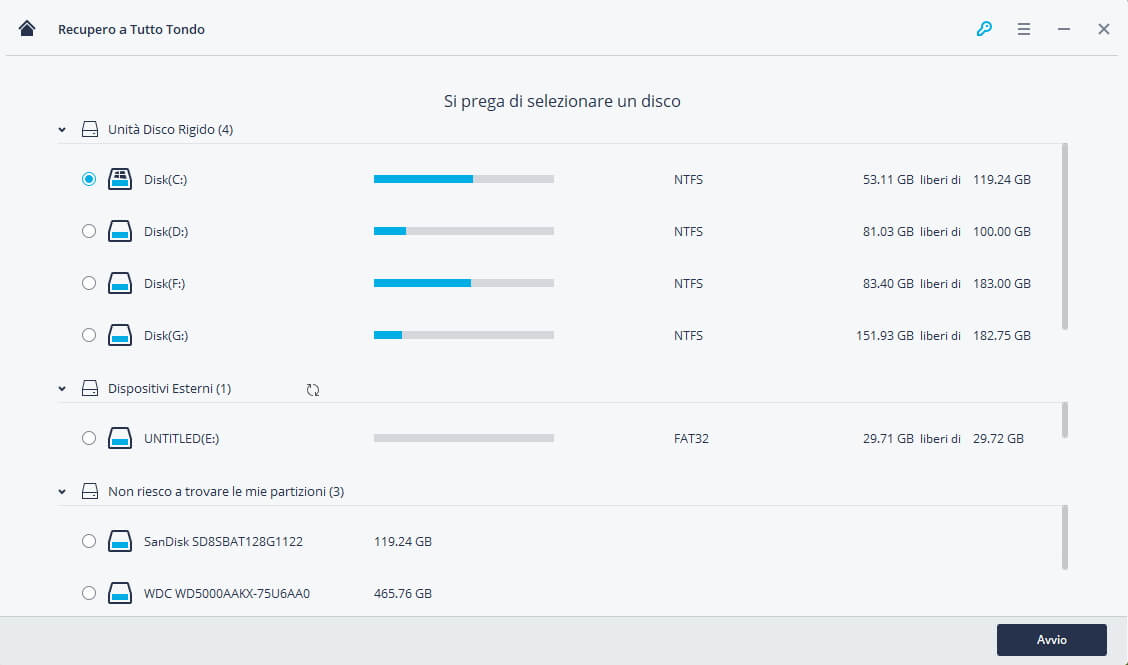
L'opzione "Recupero Completo" esegue una scansione approfondita e cerca più file sul disco rigido del computer o sui dispositivi di archiviazione esterni. Ci vorrà più tempo per completare la scansione.
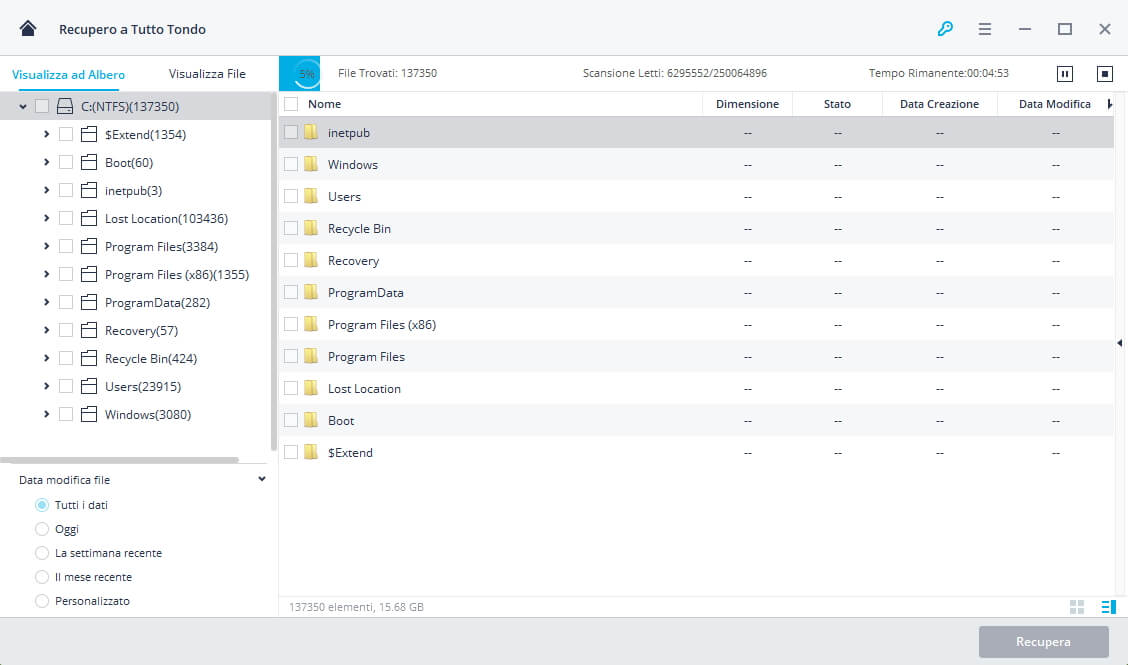
Una volta completata la scansione, è possibile passare dalla modalità di visualizzazione File e Albero sul pannello di sinistra. Vedi l'anteprima dei file e fai clic sul pulsante "Recupera" per recuperare i tuoi dati.
Si prega di non salvare i file sul disco rigido in cui avevi perso i tuoi dati.

